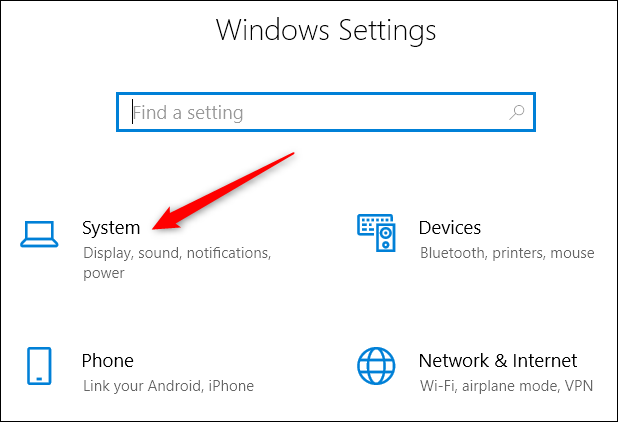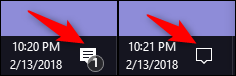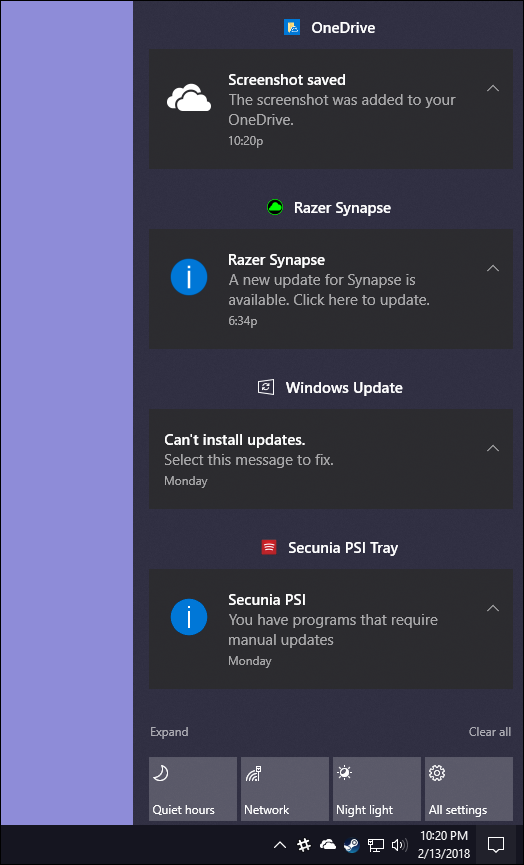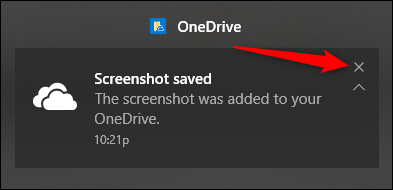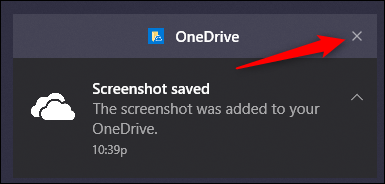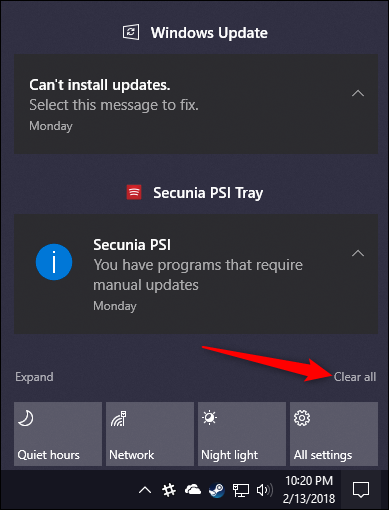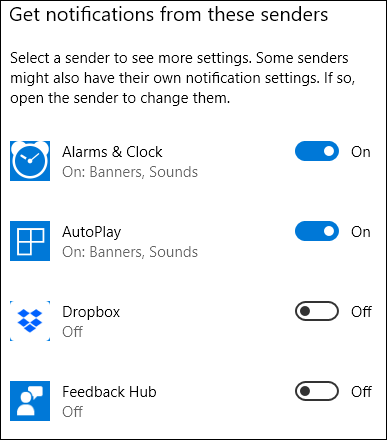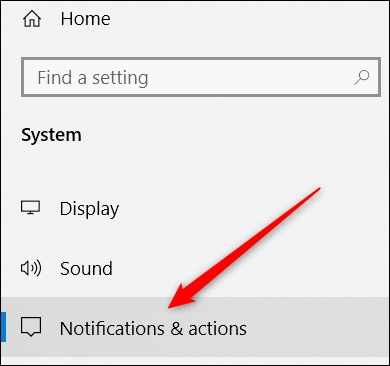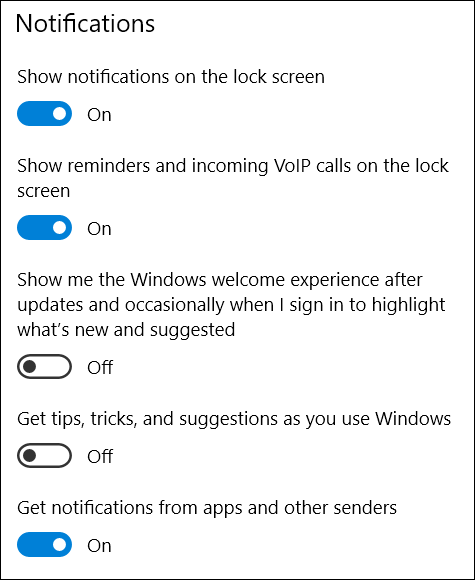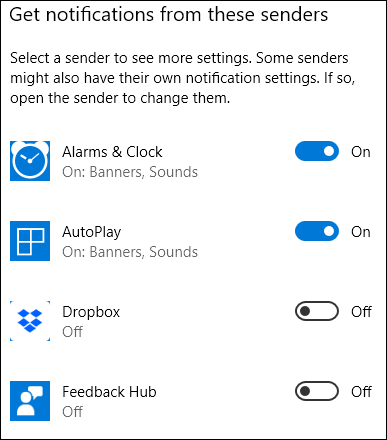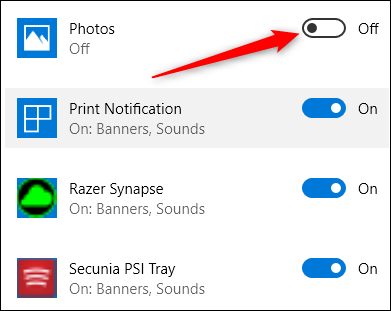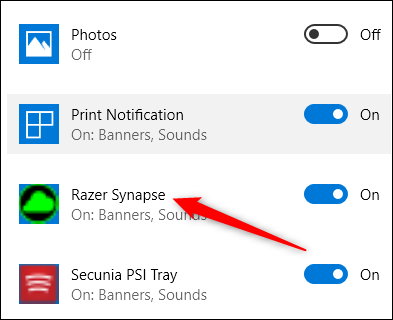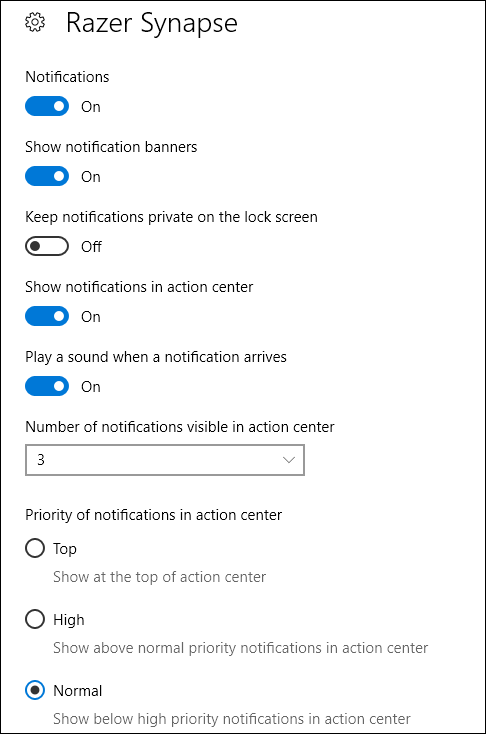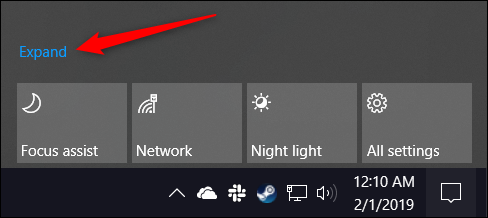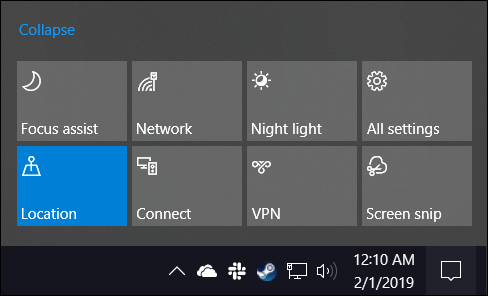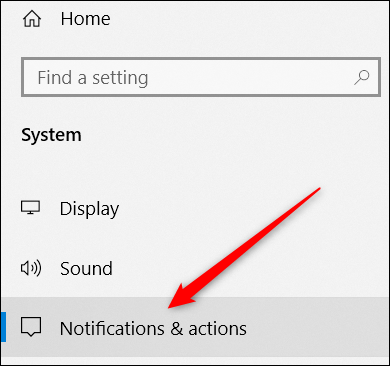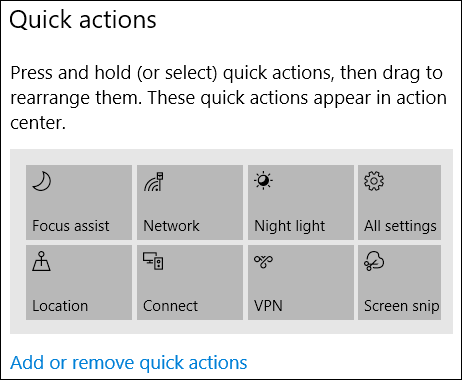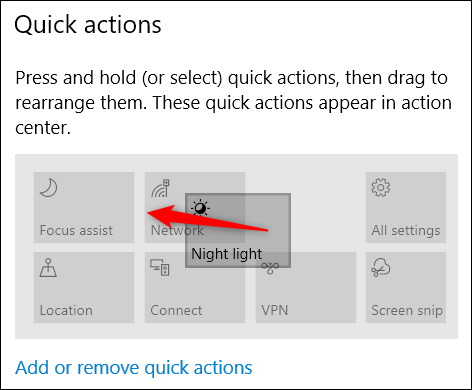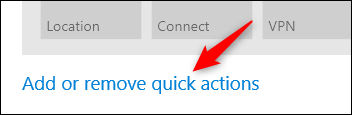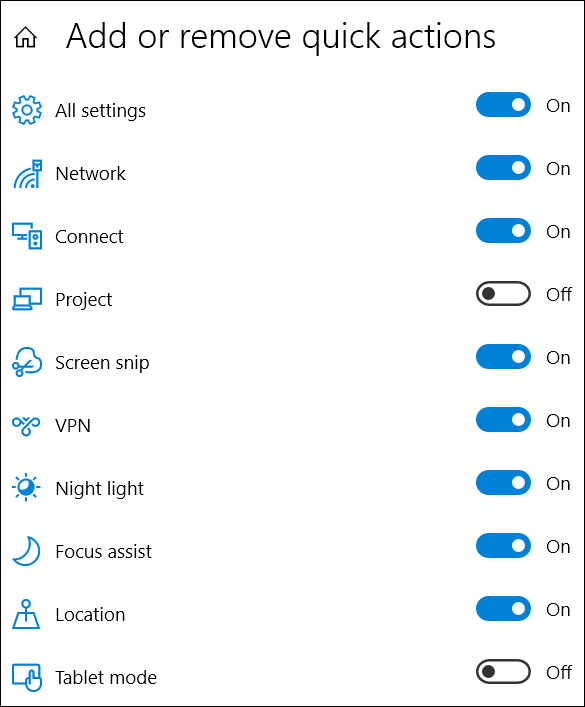Kiel uzi kaj personecigi la Agadcentron de Windows 10.
Kun la Ago-Centro, Windows 10 finfine alportas centran lokon por sciigoj kaj rapidaj agoj por vivi. Jen kiel uzi ĝin kaj personecigi ĝin.
Dum la plej longa tempo, sciigoj en Vindozo estis ŝerco. Eĉ en Vindozo 8, kiu finfine enkondukis tostajn sciigojn, kiuj povus aperi kaj poste eksvalidiĝi, ne estis maniero vidi eksvalidiĝintajn sciigojn, kiujn vi eble maltrafis. Windows 10 riparas ĉi tion per la Ago-Centro, glitilo kiu grupigas kaj montras sciigojn, kaj ankaŭ provizas aliron al rapidaj agoj kiel Wi-Fi, Kvietaj Horoj kaj Nokta Lumo.
La Ago-Centro estas facile uzebla, kaj ankaŭ tre agordebla.
Vidu sciigojn en la Ago-Centro
Tostaj sciigoj daŭre estas ĝeneralaj en Vindozo 10, glitante enen de la malsupra dekstra rando de la labortablo (ĵus super la taskobreta sciiga areo) kiam ajn aplikaĵo bezonas sciigi vin pri io.
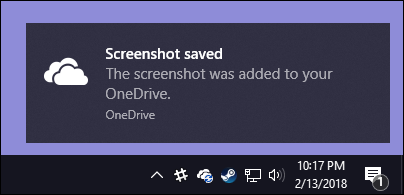
Se vi mem ne forĵetas la sciigon, ĝi aŭtomate malaperos post ĉirkaŭ ses sekundoj. Kiam vi havas novajn sciigojn, la piktogramo de Ago-Centro en la sciiga areo fariĝas blanka kaj montras numero-insignon montrante kiom da novaj sciigoj estas (maldekstre, malsupre). Se ne estas novaj sciigoj, ĉi tiu ikono aspektos malplena kaj sen insignoj (dekstre).
Alklaku ĉi tiun piktogramon (kiu ajn ŝtato ĝi troviĝas) por malfermi la Ago-Centron, fenestron kiu elŝovas de la dekstra rando de via ekrano. La Ago-Centro montras ĉiujn viajn lastatempajn sciigojn grupigitajn per aplikaĵo.
Kiam vi alklakas sciigon en la Ago-Centro, kio okazas dependas de la aplikaĵo, kiu sciigis vin. Plejofte, klaki sur sciigo plenumas ion rilatan. Ekzemple, alklakante la sciigon pri ekrankopio de OneDrive en la supra ekzemplo malfermos OneDrive por la koncerna dosierujo kaj reliefigos la elektitan dosieron.
Foje sciigo klarigos la rezultojn de klakado de ĝi. En nia ekzemplo, klaki sur la sciigo de Razer Synapse pri disponebla ĝisdatigo komencos tiun ĝisdatigon.
Klarigi sciigojn de la Ago-Centro
Se vi ŝvebas super iu aparta sciigo en la Ago-Paneto, vi povas alklaki la Klarigi butonon (X) en la supra dekstra angulo por forigi tiun sciigon de la ekrano. Rimarku, ke kiam vi viŝas sciigon, ne ekzistas maniero reakiri ĝin.
Vi povas forigi ĉiujn sciigojn por grupo de programoj ŝvebante vian musmontrilon super la nomo de la programo, kaj poste alklakante la butonon Clear kiu aperas tie.
Fine, vi povas forigi ĉiujn sciigojn alklakante la tekston Clear All proksime de la malsupra dekstra angulo de la Ago-Centro (ĝuste super la rapidaj butonoj).
Agordu sciigojn
Vi ne povas agordi multe pri kiel Ago-Centro montras sciigojn, sed ekzistas manieroj personecigi la sciigojn mem. Ĉio ĉi okazas en la programo Agordoj, do premu Windows + I por ŝalti ĝin kaj poste alklaku la opcion Sistemo.
En la paĝo de Sistemaj agordoj, ŝanĝu al la kategorio Sciigoj kaj Agoj.
En la dekstra panelo, rulumu malsupren al la sekcio Sciigoj, kaj vi trovos tion, kion vi bezonas.
Jen resumo de la bazaj agordoj:
- Montru sciigojn sur la ŝlosila ekrano: Malŝaltu ĉi tion por eviti ke ajnaj sciigoj aperos kiam via komputilo estas ŝlosita.
- Montru memorigilojn kaj envenantajn VoIP-vokojn sur la ŝlosila ekrano: Malŝalti sciigojn sur la ŝlosila ekrano ankoraŭ permesas montri memorigilojn kaj envenantajn vokojn. Malŝaltu ĉi tiun agordon por malŝalti tiujn specojn de sciigoj ankaŭ sur la ŝlosila ekrano.
- Montru al mi la Vindozan Bonvenan sperton kaj akiri Por konsiletoj, lertaĵoj kaj sugestoj Malŝaltu ĉi tiujn du agordojn se vi ne interesiĝas pri vidi konsiletojn, sugestojn aŭ reklamojn.
- Ricevu sciigojn de aplikaĵoj kaj aliaj sendintoj: Malŝaltu ĉi tiun agordon por tute malŝalti sciigojn.
Se vi rulumas malsupren iomete en la dekstra panelo, vi vidos sciigajn agordojn por individuaj sendintoj ("sendantoj" estas tio, kion Vindozo nomas aplikaĵoj kaj aliaj sciigaj fontoj).
Notu, ke vi ne nepre vidos ĉiujn programojn, kiujn vi instalis, listigitaj ĉi tie. Iuj programoj havas siajn proprajn sciigajn agordojn, kiujn vi devos agordi de ene de la programo. Tamen, ĉiu ajn aplikaĵo, kiun vi ricevas per la Vindoza Vendejo, same kiel multaj labortablaj programoj, estas agordeblaj de ĉi tiu sekcio.
Malŝaltu la baskulon apud iu listigita programo por malŝalti sciigojn de ĝi.
Alklaku la nomon de la programo por malfermi alian paĝon, kiu ebligas al vi agordi la agordojn de tiu programo pli detale.
En la paĝo de Agordoj por programo, vi povas malŝalti sciigojn por la programo, elekti ĉu montri standardojn aŭ ludi sonojn, malhelpi sciigojn aldoni al la Ago-Centro, kaj eĉ kontroli kiom da sciigoj la programo povas montri en la Ago-Centro.
Ĉe la malsupro de la paĝo, vi trovos kontrolojn por kontroli la prioritaton de aplikaĵaj sciigoj en la Ago-Centro, permesante al vi kontroli (almenaŭ iagrade) kie tiuj sciigoj aperas en la Ago-Centro-menuo.
Kaj alia konsilo por vi: se ial vi tute ne ŝatas ĝin, vi povas tute malŝalti Ago-Centron.
Agordu rapidajn agajn butonojn
Ĉe la fundo de la Ago-Centro, vi vidos kvar aŭ ok rapidajn agajn butonojn, depende de via ekrana grandeco kaj rezolucio. Defaŭlte, ĉi tiuj butonoj inkluzivas Fokusan Helpon, Reton, Noktan Lumon kaj ĉiujn agordojn en la supra vico. Alklaku la butonon por fari la koncernan agon (kiel ŝalti kaj malŝalti la Noktan Lumon).
Kaj se vi alklakas la tekston "Vastigi" ĝuste super tiuj butonoj...
… rivelos ĉiujn disponeblajn rapidajn butonojn.
Vi povas personecigi ĉi tiujn rapidajn agajn butonojn al modesta grado. Kvankam vi ne povas aldoni viajn proprajn kutimajn rapidajn butonojn, vi povas kontroli kiuj butonoj aperas en la Ago-Centro, kaj en kiu ordo.
Premu Vindozon + I por malfermi la apon Agordoj, tiam alklaku la opcion Sistemo.
En la paĝo de Sistemaj agordoj, ŝanĝu al la kategorio Sciigoj kaj Agoj.
En la maldekstra panelo, ĝuste supre, vi vidos la sekcion Rapidaj Agoj kaj ĉiuj disponeblaj rapidaj butonoj.
Trenu iun el ĉi tiuj butonoj por modifi la ordon en kiu ili aperas en la Ago-Centro.
Se estas butonoj, kiujn vi preferus tute ne aperi en la Ago-Centro, alklaku la ligilon Aldoni aŭ Forigi Rapidajn Agojn.
Uzu la baskulojn sur la rezulta paĝo por ŝalti aŭ malŝalti specifajn butonojn.
Kaj antaŭ ol vi scias ĝin, via Agado-Centro aspektos ĝuste kiel vi volas.
Kiel vi povas vidi, Ago-Centro estas bonvena aldono al Vindozo. Fine, vi havas lokon por vidi sciigojn, kiujn vi eble maltrafis, kaj la kapablon havi specifajn sistemajn agordojn ĝuste ĉe viaj fingroj.